Este artículo explica la versión recientemente actualizada del ciclo de nómina de Factorial. Si todavía estás usando la versión anterior, consulta el artículo Cómo administrar los suplementos de nómina v1
❗La definición de suplementos se realiza por administradores, responsables de equipo o personas con permisos específicos. Sin permisos, no se puede editar ni añadir ningún suplemento.
¿Dónde puedo encontrar suplementos de nómina?
- Ve a Nómina en la barra lateral
- Asegúrate de estar en Ciclos
- Haz clic en los tres puntos, en la esquina superior derecha
- Seleccione Cambiar estado
- Elige Definición de suplementos
- Haz clic en Define ahora los suplementos para iniciar el proceso.
💡Si quieres seleccionar directamente un ciclo específico, puedes hacer clic en los tres puntos en la esquina superior derecha y cambiar el estado.

Maneras de gestionar los suplementos
Suplementos manuales
- Busca el/a empleado/a al que quieres añadir el suplemento
- Haz clic en el (+) en la esquina derecha
- Introduce: cantidad, € o unidades y selecciona el tipo de suplemento
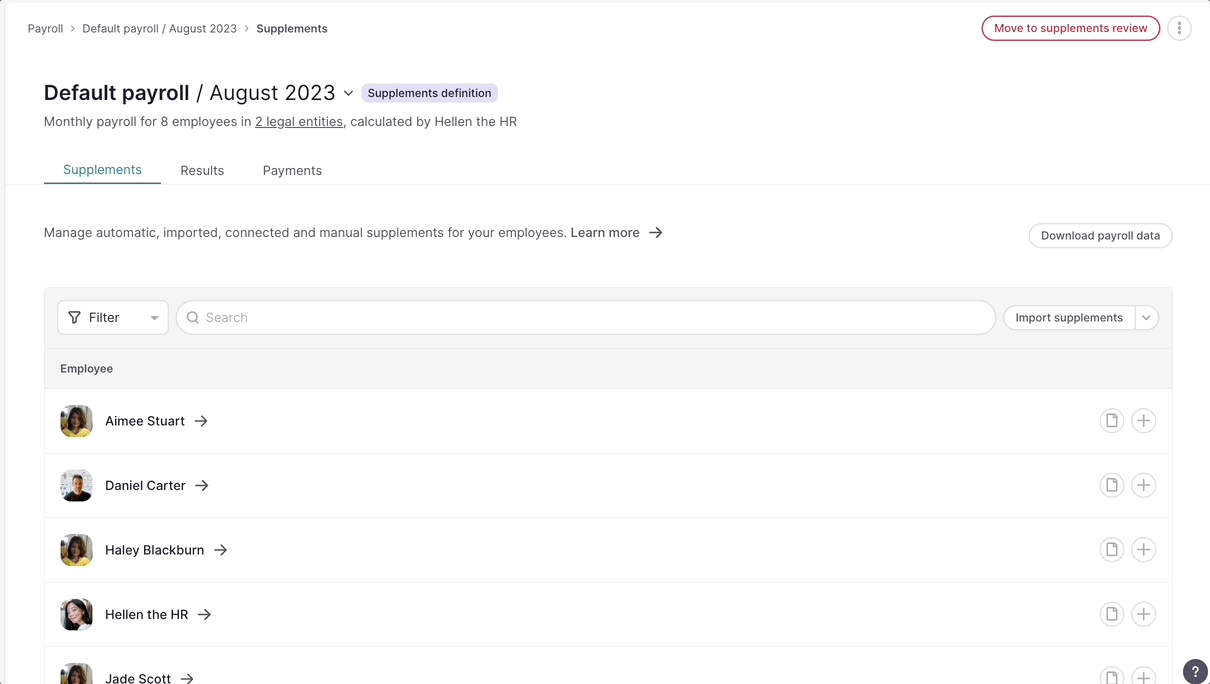
💡 Si quieres introducir suplementos de nómina para más de una persona, utiliza el los filtros.
💡 También puedes añadir observaciones y comentarios sobre los suplementos, para dar más contexto de por que estás agregando estos suplementos.
Suplementos programados
Los complementos programados son suplementos adicionales recurrentes que alguien puede tener en su nómina, tales como: bonificación, variables, horas extras, etc.
Para programar suplementos a una persona específica:
- En tu barra lateral, ve a Empleados/as
- Selecciona un/a empleado/a
- Ve a la sección Contratos
- Haz clic en Nuevas condiciones
- Elige Actualizar condiciones y haz clic en Siguiente
- Selecciona la fecha de entrada y haz clic en Siguiente
- En Rol, nivel y salario, desplázate hacia abajo hasta Compensaciones adicionales
- Haz clic en Añadir compensación adicional
- Define la compensación adicional. En Tipo podrás elegir la frecuencia del suplemento y podrás elegir entre:
- No definido: el complemento se decidirá en el momento del pago.
- Fijo: siempre el mismo valor.
- Por día trabajado
- Hasta: compensación (una compensación con un importe máximo, utilizada para el logro de objetivos, por ejemplo)
- Haz clic en Suplementos creados automáticamente
- Configura los periodos: define la recurrencia y el primer pago
- Haz clic en Guardar
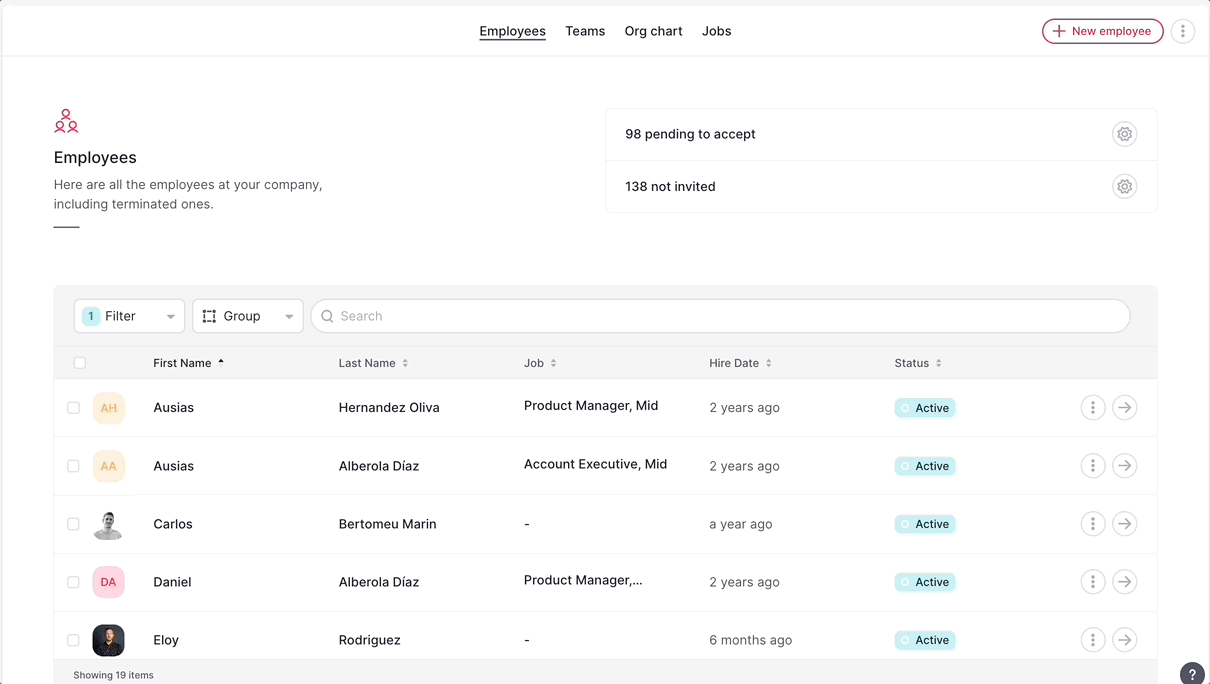
13. Haz clic en Siguiente para confirmar todos los demás datos.
14. Haz clic en Actualizar condiciones
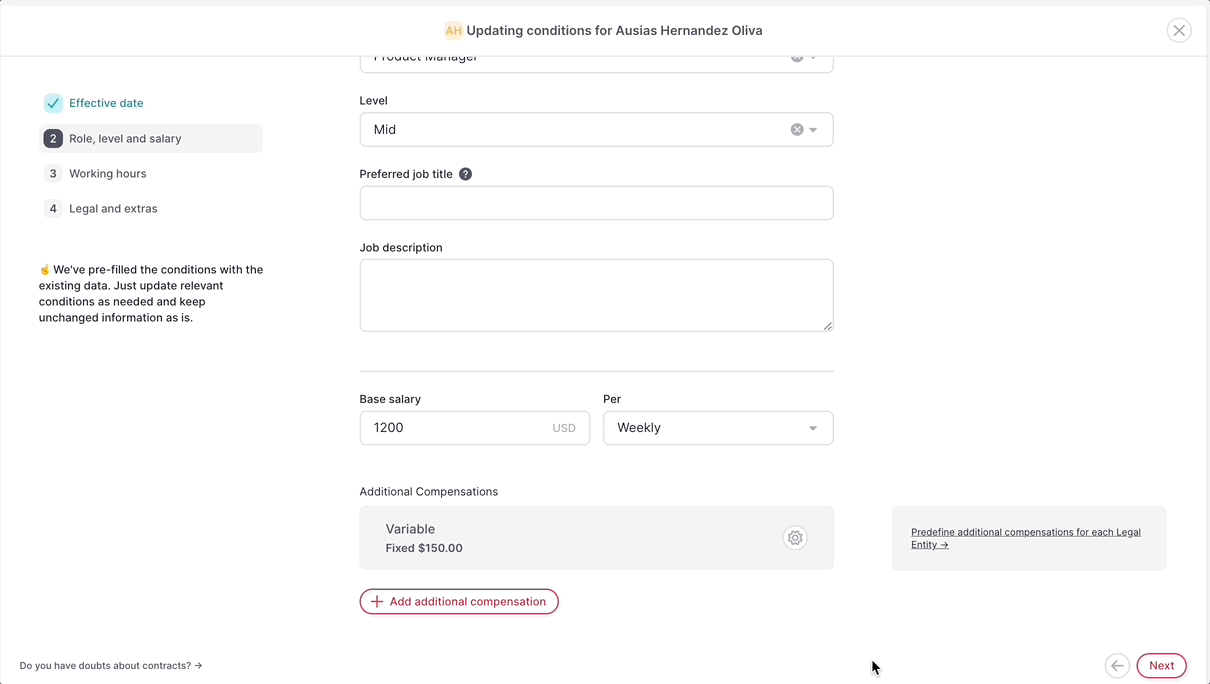
❗El/a empleado/a recibirá una compensación de importe indefinido. El importe final debe configurarse manualmente período por período en la aplicación Nómina.
Porcentajes de compensaciones adicionales
💡 Puedes calcular fácilmente el importe total que se debe recibir como suplemento en función de la consecución del objetivo en Factorial.
- Establece un tipo de compensación adicional hasta en el contrato para automatizar la creación del suplemento en el período de nómina deseado.
- Especifica el importe que se recibirá si se logra el 100% de la meta en un período de nómina.
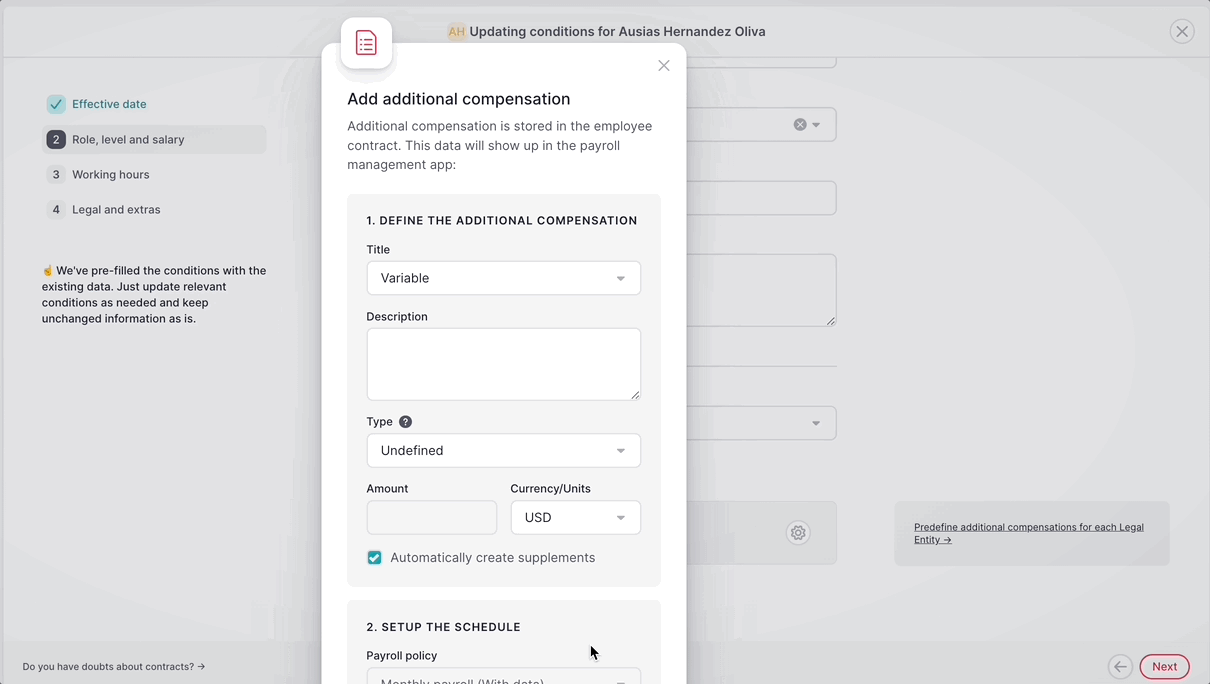
3. En la pestaña de suplementos añade el % del objetivo conseguido y Factorial calculará la cantidad que se debe recibir.
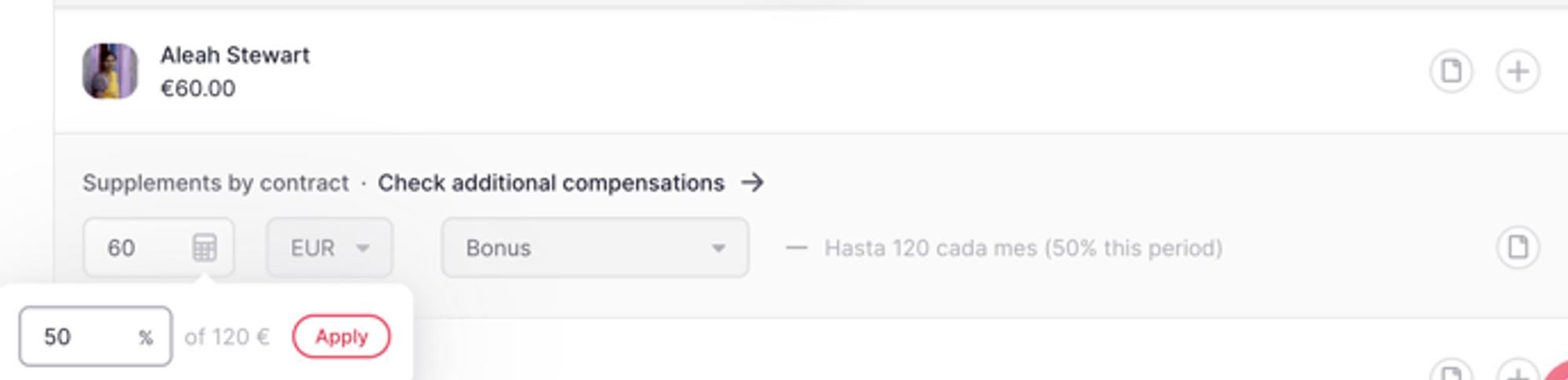
¿Cómo eliminar un suplemento?
- Coloca el ratón sobre el suplemento que agregaste recientemente
- Aparecerá un símbolo de papelera, haz clic en él.
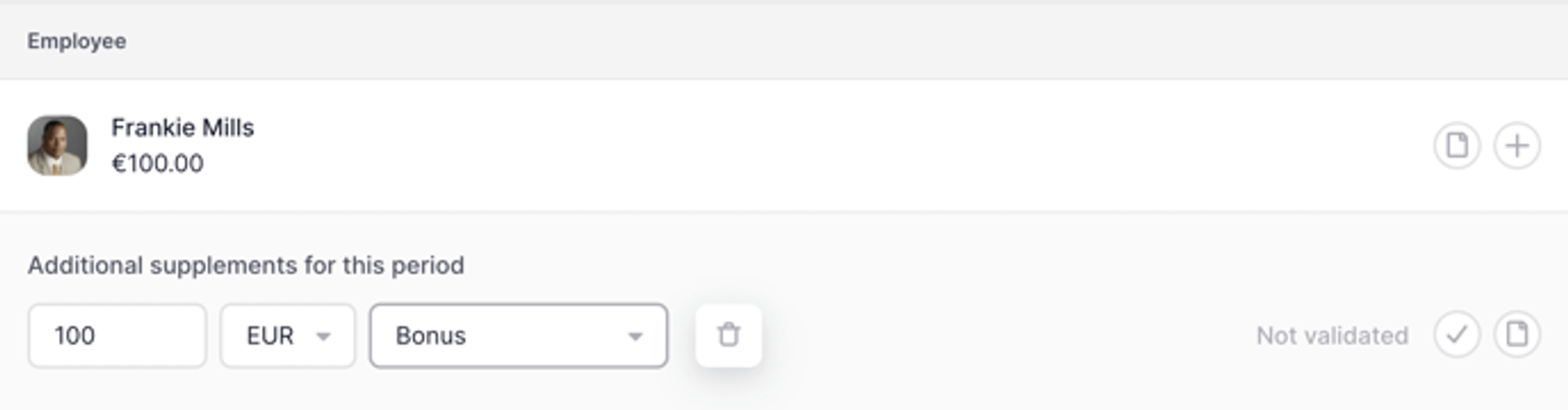
¿Cómo validar suplementos?
❗Solo los/as usuarios/as con permisos para validar suplementos podrán hacerlo.
- Haz clic en la marca de verificación ubicada justo al lado del texto No validado para añadir tu validación.
- Valida

❗️ Desbloquea la excelencia en gestión de nóminas con una infinidad de conocimientos al alcance de tu mano. Cuando la precisión es crucial, nuestros expertos laboralistas están listos para brindarte la orientación que necesitas. Eleva tu gestión de nóminas con nosotros.